在MindManager2016思维导图中,标签(有关MindManager15中文版中如何添加标签的信息,请参考教您快速在MindManager15中文版中添加标签)是一个简单的符号,通常用来备注一些重要的信息,有时也用来识别主题信息,在主题下方显示文本提供信息(比如主题分类),本文则为大家讲解如何在MindManager2016中添加标签到主题。
在MindManager2016思维导图中,可以使用标签功能区命令或通过导图索引面板,在主题上添加或删除标签。
步骤一:选择一个或多个主题;
步骤二:在开始或插入选项卡上,标记组里,点击标签;
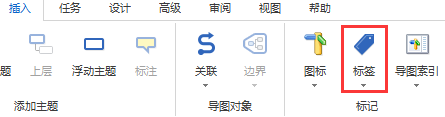
注意:资源是一种特殊类型的标签,用于任务信息,资源同样可以通过任务标签任务组里的资源命令以及任务信息面板被添加。
步骤三:在标签选择器中点击标签组,然后选择想要分配给主题的标签。
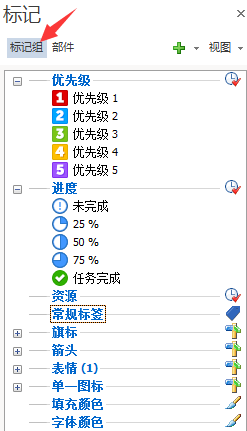
注意:有些标签是互相排斥的:标签组里只有一个标签可以添加到主题,如果尝试添加相同组里的第二个标签,它会替换掉第一个标签。
如果分配标签到多个主题,且所选标签已分配给任何一个所选主题,标签即被删除,这就像一次切换过程,因此二次点击标签会将标签添加到所有选定的主题。
若要使用导图索引任务面板添加或删除标签,选择目标主题,点击标记列表中的标签。
步骤四:如果没有看到想要使用的标签,可以添加新标签或标签组,点击标签下拉按钮,选择添加新标签。
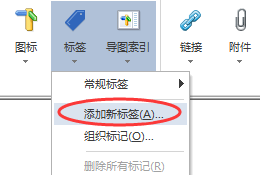
也可以右击标签,从主题删除标签。
若要显示或隐藏导图上的标签组名称,在视图选项卡上,详图组里,点击显示/隐藏,勾选或清除标签组名称复选框。
每个主题可以有多个标签,但不能在一个单一主题上超过一次重复使用相同标签。
小编推荐阅读| Mindjet MindManager思维导图软件教程 | |||
| MindManager历史版本大全 | MindManager基础教程大全 | MindManager 2019基础教程大全 | MindManager 2018基础教程大全 |
| MindManager2016基础教程大全 | MindManager 15基础教程大全 | Mindjet Maps for Android教程大全 | |